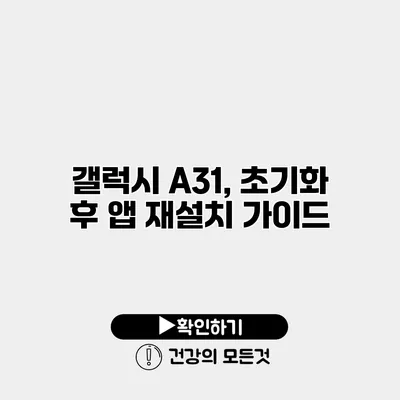갤럭시 A31의 성능이 둔화되거나 문제에 직면할 때, 초기화는 간단하면서도 효과적인 해결책이 될 수 있어요. 하지만 초기화를 진행한 후 원활한 사용을 위해 필요한 앱들을 다시 재설치해야 하는데, 이 과정에서 혼란이 생길 수 있답니다. 이번 글에서는 갤럭시 A31의 초기화 과정과 앱 재설치 방법을 자세히 안내해드릴게요.
✅ 갤럭시 핸드폰 초기화에 대한 모든 정보를 알아보세요.
갤럭시 A31 초기화하기
초기화란 무엇인가요?
초기화란 스마트폰을 출고 상태로 되돌리는 과정을 말해요. 이 과정에서 개인 데이터와 설정들이 모두 삭제되기 때문에 반드시 데이터 백업을 하는 것이 중요해요.
초기화 전 준비사항
- 데이터 백업: 연락처, 사진, 동영상, 애플리케이션 데이터를 모두 백업하세요.
- 충전 확인: 초기화 진행 중 스마트폰 배터리가 방전되지 않도록 50% 이상 충전된 상태에서 진행하세요.
초기화 방법
- 설정으로 이동: 갤럭시 A31의 홈 화면에서 ‘설정’ 앱을 엽니다.
- 일반 관리 선택: ‘일반 관리’ 옵션을 선택합니다.
- 초기화 선택: ‘초기화’ 항목으로 들어갑니다.
- 모든 데이터 초기화 선택: ‘모든 데이터 초기화’를 클릭하세요.
- 초기화 확인: 화면에 나타나는 안내에 따라 초기화를 진행합니다.
✅ 테무 앱 업데이트 후 사용자 설정을 쉽게 변경하는 방법을 알아보세요.
앱 재설치 가이드
초기화 후에는 필요한 앱들을 다시 설치해야 해요. 다음은 쉽고 빠르게 앱을 재설치할 수 있는 방법이에요.
구글 플레이 스토어를 통한 재설치
- 구글 플레이 스토어 열기: 홈 화면에서 ‘구글 플레이 스토어’ 앱을 실행하세요.
- 검색 창 활용: 원하는 앱의 이름을 검색하세요.
- 설치 버튼 클릭: 검색 결과에서 해당 앱을 선택하고 ‘설치’ 버튼을 눌러주세요.
- 설치 완료 확인: 설치가 완료되면 ‘열기’ 버튼이 활성화됩니다.
앱 재설치 시 주의사항
- 공식 앱 설치: 공식적인 출처에서 앱을 설치해야 보안 문제가 발생하지 않아요.
- 필수 앱 체크: 자주 사용하는 필수 앱 목록을 미리 작성해 두면 설치가 쉬워요.
앱 설치 후 설정
- 로그인: 설치한 앱에서 필요한 계정을 로그인하세요.
- 기타 설정: 앱의 사용자 설정을 체크하고 조정하세요.
유용한 앱 목록
기본적으로 설치하면 유용한 앱은 다음과 같아요:
- 카카오톡: 일상 소통을 위한 필수 앱이에요.
- 네이버/구글 지도: 길 찾기나 위치 확인에 유용해요.
- 앱스토리: 다양한 앱을 추천 받고 쉽게 설치할 수 있는 플랫폼이에요.
| 앱 | 설명 |
|---|---|
| 카카오톡 | 소통을 위한 필수 메신저 |
| 네이버/구글 지도 | 길 찾기 및 위치 확인 |
| 앱스토리 | 앱 추천 및 설치 플랫폼 |
결론
초기화 후 갤럭시 A31을 다시 설정하는 과정은 다소 번거로울 수 있지만, 필요한 앱들을 효율적으로 설치하고 나면 다시 원활하게 사용할 수 있어요. 그러니 이 가이드를 참고하여 초기화 및 앱 재설치 과정을 반드시 진행해보세요.
초기화를 통해 갤럭시 A31을 새롭게 거듭나게 만드는 것이 중요해요!
이 과정을 통해 불필요한 문제를 해결하고, 더욱 원활한 스마트폰 생활을 누려보세요. 지금 바로 시작해보세요!
자주 묻는 질문 Q&A
Q1: 갤럭시 A31 초기화란 무엇인가요?
A1: 갤럭시 A31 초기화란 스마트폰을 출고 상태로 되돌리는 과정으로, 이때 개인 데이터와 설정이 모두 삭제됩니다.
Q2: 초기화 전에 무엇을 준비해야 하나요?
A2: 초기화 전에 연락처, 사진, 동영상 등의 데이터를 백업하고, 스마트폰 배터리를 50% 이상 충전해 두어야 합니다.
Q3: 앱을 재설치하는 방법은 무엇인가요?
A3: 구글 플레이 스토어에서 앱 이름을 검색하고 ‘설치’ 버튼을 클릭하여 앱을 재설치할 수 있습니다.